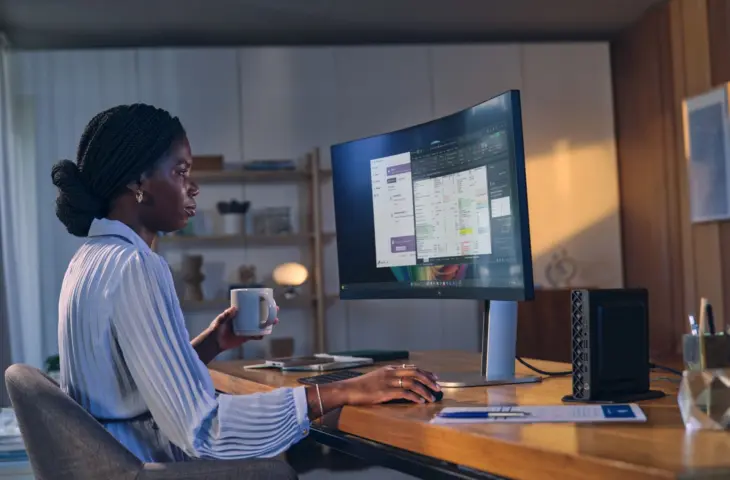Dopo avervi deliziato con i comandi per personalizzare la combinazione di suoni degli eventi di Windows, questa settimana non potevamo non dare spazio anche "all'occhio" all'interno della nostra rubrica, occupandoci quindi dello sfondo del desktop e degli effetti visivi di Windows 8.1.
Vi ricordate il comando "COPY" che abbiamo introdotto giusto nel corso del precedente articolo? Benissimo, dovete sapere che ci sarà utile anche quest'oggi per impostare lo sfondo del nostro desktop. Procuriamoci perciò un'immagine ("Wallpaper.png", nel nostro caso) ed inseriamola nella stessa directory del seguente file batch, come in figura:

:: Pannello di controllo > Personalizzazione > Sfondo del desktop > Sfoglia...COPY %~dp0\Wallpaper.png %SystemRoot%\Web\Wallpaper\Wallpaper.png
REG ADD "HKCU\Control Panel\Desktop" /v Wallpaper /t REG_SZ /d %SystemRoot%\Web\Wallpaper\Wallpaper.png /f
Il comando "COPY" non farà altro che copiare il file "Wallpaper.png" nella directory "%SystemRoot%\Web\Wallpaper" (tipicamente C:\Windows\Web\Wallpaper), mentre "REG ADD" lo imposterà come immagine di sfondo predefinita.
Veniamo ora agli effetti visivi, per i quali Windows 8.1 ci propone quattro distinti profili da scegliere a seconda delle nostre specifiche esigenze. Di default ritroviamo attivata "Scelta automatica impostazioni migliori". Vediamo dunque come creare un batch con cui agire sul profilo che più ci aggrada:
Regola in modo da ottenere l'aspetto migliore

:: Pannello di controllo > Sistema > Impostazioni di sistema avanzate > Effetti visivi > Selezionare le impostazioni da adottare per l'aspetto e le prestazioni > Regola in modo da ottenere l'aspetto miglioreREG ADD HKCU\Software\Microsoft\Windows\CurrentVersion\Explorer\VisualEffects /v VisualFXSetting /t REG_DWORD /d 1 /f
:: Pannello di controllo > Sistema > Impostazioni di sistema avanzate > Effetti visivi > Selezionare le impostazioni da adottare per l'aspetto e le prestazioni >
:: Apri caselle combinate con effetto scorrimento
:: Controlli ed elementi animati nelle finestre
:: Dissolvi le voci di menu dopo il clic
:: Mostra ombreggiatura del puntatore del mouse
:: Mostra ombreggiatura delle finestre
:: Sposta in modo uniforme le finestre di riepilogo
:: Visualizza menu con effetto dissolvenza o scorrimento
:: Visualizza suggerimenti con effetto dissolvenza o scorrimento
REG ADD "HKCU\Control Panel\Desktop" /v UserPreferencesMask /t REG_BINARY /d 9E3E078012000000 /f
:: Pannello di controllo > Sistema > Impostazioni di sistema avanzate > Effetti visivi > Personalizzate: > Anima le finestre quando vengono ingrandite o ridotte ad icona
REG ADD "HKCU\Control Panel\Desktop\WindowMetrics" /v MinAnimate /t REG_SZ /d 1 /f
:: Pannello di controllo > Sistema > Impostazioni di sistema avanzate > Effetti visivi > Personalizzate: > Animazioni sulla barra delle applicazioni
REG ADD HKCU\Software\Microsoft\Windows\CurrentVersion\Explorer\Advanced /v TaskbarAnimations /t REG_DWORD /d 1 /f
:: Pannello di controllo > Sistema > Impostazioni di sistema avanzate > Effetti visivi > Personalizzate: > Attiva Peek
REG ADD HKCU\Software\Microsoft\Windows\DWM /v EnableAeroPeek /t REG_DWORD /d 1 /f
:: Pannello di controllo > Sistema > Impostazioni di sistema avanzate > Effetti visivi > Personalizzate: > Mostra anteprime anzichè icone
REG ADD HKCU\Software\Microsoft\Windows\CurrentVersion\Explorer\Advanced /v IconsOnly /t REG_DWORD /d 0 /f
:: Pannello di controllo > Sistema > Impostazioni di sistema avanzate > Effetti visivi > Personalizzate: > Mostra contenuto della finestra durante l'operazione di trascinamento
REG ADD "HKCU\Control Panel\Desktop" /v DragFullWindows /t REG_SZ /d 1 /f
:: Pannello di controllo > Sistema > Impostazioni di sistema avanzate > Effetti visivi > Personalizzate: > Salva le anteprime della barra delle applicazioni
REG ADD HKCU\Software\Microsoft\Windows\DWM /v AlwaysHibernateThumbnails /t REG_DWORD /d 1 /f
:: Pannello di controllo > Sistema > Impostazioni di sistema avanzate > Effetti visivi > Personalizzate: > Smussa gli angoli dei caratteri dello schermo
REG ADD "HKCU\Control Panel\Desktop" /v FontSmoothing /t REG_SZ /d 2 /f
:: Pannello di controllo > Sistema > Impostazioni di sistema avanzate > Effetti visivi > Personalizzate: > Utilizza ombreggiatura per le etichette delle icone sul desktop
REG ADD HKCU\Software\Microsoft\Windows\CurrentVersion\Explorer\Advanced /v ListviewShadow /t REG_DWORD /d 1 /f
:: Pannello di controllo > Sistema > Impostazioni di sistema avanzate > Effetti visivi > Personalizzate: > Visualizza rettangolo di selezione semitrasparente
REG ADD HKCU\Software\Microsoft\Windows\CurrentVersion\Explorer\Advanced /v ListviewAlphaSelect /t REG_DWORD /d 1 /f
Regola in modo da ottenere le prestazioni migliori

:: Pannello di controllo > Sistema > Impostazioni di sistema avanzate > Effetti visivi > Selezionare le impostazioni da adottare per l'aspetto e le prestazioni > Regola in modo da ottenere le prestazioni miglioriREG ADD HKCU\Software\Microsoft\Windows\CurrentVersion\Explorer\VisualEffects /v VisualFXSetting /t REG_DWORD /d 2 /f
:: Pannello di controllo > Sistema > Impostazioni di sistema avanzate > Effetti visivi > Selezionare le impostazioni da adottare per l'aspetto e le prestazioni >
:: Apri caselle combinate con effetto scorrimento
:: Controlli ed elementi animati nelle finestre
:: Dissolvi le voci di menu dopo il clic
:: Mostra ombreggiatura del puntatore del mouse
:: Mostra ombreggiatura delle finestre
:: Sposta in modo uniforme le finestre di riepilogo
:: Visualizza menu con effetto dissolvenza o scorrimento
:: Visualizza suggerimenti con effetto dissolvenza o scorrimento
REG ADD "HKCU\Control Panel\Desktop" /v UserPreferencesMask /t REG_BINARY /d 9012038010000000 /f
:: Pannello di controllo > Sistema > Impostazioni di sistema avanzate > Effetti visivi > Personalizzate: > Anima le finestre quando vengono ingrandite o ridotte ad icona
REG ADD "HKCU\Control Panel\Desktop\WindowMetrics" /v MinAnimate /t REG_SZ /d 0 /f
:: Pannello di controllo > Sistema > Impostazioni di sistema avanzate > Effetti visivi > Personalizzate: > Animazioni sulla barra delle applicazioni
REG ADD HKCU\Software\Microsoft\Windows\CurrentVersion\Explorer\Advanced /v TaskbarAnimations /t REG_DWORD /d 0 /f
:: Pannello di controllo > Sistema > Impostazioni di sistema avanzate > Effetti visivi > Personalizzate: > Attiva Peek
REG ADD HKCU\Software\Microsoft\Windows\DWM /v EnableAeroPeek /t REG_DWORD /d 0 /f
:: Pannello di controllo > Sistema > Impostazioni di sistema avanzate > Effetti visivi > Personalizzate: > Mostra anteprime anzichè icone
REG ADD HKCU\Software\Microsoft\Windows\CurrentVersion\Explorer\Advanced /v IconsOnly /t REG_DWORD /d 1 /f
:: Pannello di controllo > Sistema > Impostazioni di sistema avanzate > Effetti visivi > Personalizzate: > Mostra contenuto della finestra durante l'operazione di trascinamento
REG ADD "HKCU\Control Panel\Desktop" /v DragFullWindows /t REG_SZ /d 0 /f
:: Pannello di controllo > Sistema > Impostazioni di sistema avanzate > Effetti visivi > Personalizzate: > Salva le anteprime della barra delle applicazioni
REG ADD HKCU\Software\Microsoft\Windows\DWM /v AlwaysHibernateThumbnails /t REG_DWORD /d 0 /f
:: Pannello di controllo > Sistema > Impostazioni di sistema avanzate > Effetti visivi > Personalizzate: > Smussa gli angoli dei caratteri dello schermo
REG ADD "HKCU\Control Panel\Desktop" /v FontSmoothing /t REG_SZ /d 0 /f
:: Pannello di controllo > Sistema > Impostazioni di sistema avanzate > Effetti visivi > Personalizzate: > Utilizza ombreggiatura per le etichette delle icone sul desktop
REG ADD HKCU\Software\Microsoft\Windows\CurrentVersion\Explorer\Advanced /v ListviewShadow /t REG_DWORD /d 0 /f
:: Pannello di controllo > Sistema > Impostazioni di sistema avanzate > Effetti visivi > Personalizzate: > Visualizza rettangolo di selezione semitrasparente
REG ADD HKCU\Software\Microsoft\Windows\CurrentVersion\Explorer\Advanced /v ListviewAlphaSelect /t REG_DWORD /d 0 /f
Personalizzate
Primo step:
:: Pannello di controllo > Sistema > Impostazioni di sistema avanzate > Effetti visivi > Selezionare le impostazioni da adottare per l'aspetto e le prestazioni > Personalizzate:REG ADD HKCU\Software\Microsoft\Windows\CurrentVersion\Explorer\VisualEffects /v VisualFXSetting /t REG_DWORD /d 3 /f
Secondo step:
Potete prendere spunto dai comandi utilizzati precedentemente per personalizzare le seguenti opzioni:
- Ÿ Anima le finestre quando vengono ingrandite o ridotte ad icona
- Ÿ Animazioni sulla barra delle applicazioni
- Ÿ Attiva Peek
- Ÿ Mostra anteprime anzichè icone
- Ÿ Mostra contenuto della finestra durante l'operazione di trascinamento
- Ÿ Salva le anteprime della barra delle applicazioni
- Ÿ Smussa gli angoli dei caratteri dello schermo
- Ÿ Utilizza ombreggiatura per le etichette delle icone sul desktop
- Ÿ Visualizza rettangolo di selezione semitrasparente
Terzo step:
Per tutte le altre impostazioni:
- Ÿ Apri caselle combinate con effetto scorrimento
- Ÿ Controlli ed elementi animati nelle finestre
- Ÿ Dissolvi le voci di menu dopo il clic
- Ÿ Mostra ombreggiatura del puntatore del mouse
- Ÿ Mostra ombreggiatura delle finestre
- Ÿ Sposta in modo uniforme le finestre di riepilogo
- Ÿ Visualizza menu con effetto dissolvenza o scorrimento
- Ÿ Visualizza suggerimenti con effetto dissolvenza o scorrimento
dovrete invece far uso del buon vecchio "Regshot", e ricavarvi i dati del valore binario "UserPreferencesMask":

Una volta ricavati, potete aggiungere al batch questa stringa:
REG ADD "HKCU\Control Panel\Desktop" /v UserPreferencesMask /t REG_BINARY /d DatiValoreSenzaSpazi /f
Sapete, le cose si stanno facendo mano a mano sempre più interessanti, quindi vedete di non mancare al prossimo appuntamento settimanale con la nostra rubrica! E che il batch sia con voi!